|
Post n°50 pubblicato il 04 Dicembre 2015 da taichung
Tag: clock, virtualbox
I recently found out that one of my Linux virtual machines on a Debian Virtualbox host was quickly losing the right time. Because it happened after an update, at first I though there was something wrong with the ntp daemon, but I was wrong. Because that trouble occurred only on one of my virtual machines, i didn't suspect that the problem could reside in the virtualization system. However, some time ago, because I had experimented another problem on Virtualbox: the excessive consumption of cpu resorces by a VM. Looking for a solution, somebody suggested to build a new virtual machine with a very low reseurces request. Therefore I build a freedos machine which, following the above suggestion, should be started before any other. Curiously, by investigating the clock problem, I realized that I didn't start the Freedos machine after the last update of both guests and host. Therefore I stopped all the VMs, start the Freedos, and then the others. Magically, the clock problem has disappeared... Anyway, remember to regulary update the virtual guest's addiction, when prompted by Virtualbox, because this could affect the clock syncronization between host and guest.
Post n°49 pubblicato il 21 Giugno 2015 da taichung
I assume you've already set up a password for the root account. First at all, you need to modify /etc/sddm.conf as following: [Autologin] Relogin=false Session= User= [General] HaltCommand= RebootCommand= [Theme] Current=breeze CursorTheme=oxy-black [Users] HideShells=/usr/sbin/nologin,/bin/false,/bin/sync MaximumUid=65000 MinimumUid=0 We've changed MinumumUid from 1000 to 0 (the root ID) and added the HideShells row to avoid system users appear in the login window. You'll find out that the system user called Speech-dispatcher will still appear on Sddm: this is because of a bug, that user has /bin/sh as login shell which is a security issue; you can safely change his login shell in /etc/passwd from /bin/sh to /usr/sbin/nologin. In that way Speech-dispatcher won't appear on the login window anymore. Second, you need to modify /etc/pam.d/sddm. Be careful! If you don't pay attention here you will end by locking yourself out from your computer! You have to comment out the following: auth required pam_succeed_if.so user != root nopasswdlogin so that it'll look like: #auth required pam_succeed_if.so user != root nopasswdlogin Then uncomment # auth sufficient pam_succeed_if.so user ingroup nopasswdlogin so that it'll become auth sufficient pam_succeed_if.so user ingroup nopasswdlogin Now you can logout or reboot, and you'll be able to login by using the root account
Post n°48 pubblicato il 27 Maggio 2015 da taichung
Using LXDE on Mageia Linux, I've found out that there's no way to switch from the default language keyboard map to anotherone. To accomplish this, I've found on Ubuntu forum how to modify .bashrc so that a new key combination will be load at every new session, every time I login on my computer. I need to modify the hidden file .bashrc inside my Home folder (the same for the other users, in case of need). Here is how the new .bashrc should look like: # .bashrc# Source global definitions In this hase I've written the language code fot the Italian keyboard layout and for the US. Chose the language codes you need.Once modified that file, disconnect from the session and login again, or type on a terminal:#source .bashrcThe late command will read .bashrc so that it will immediately take effect.To swith from a language map to another, press ALT+SHIFT. Of course you can directly change this key combination inside the .bashrc file.
Post n°47 pubblicato il 03 Febbraio 2015 da taichung
Come da titolo, solo un paio di comandi sparsi:
Unknown LDAP cn=config admin password / modificare la password (ignota) di cn=config find the password in the attribute To change the password use dn: olcDatabase={0}config,cn=configchangetype: modifyreplace: olcRootPWolcRootPW: foobar123Obviously set your password to something other than $ sudo ldapmodify -Y EXTERNAL -H ldapi:/// -f rootpw_cnconfig.ldif This presumes that the LDAP server and the olcAccess: {0}to * by dn.exact=gidNumber=0+uidNumber=0,cn=peercred,cn=external ,cn=auth manage by * break
Post n°46 pubblicato il 21 Gennaio 2015 da taichung
Spesso si ha la necessità di attivare sia la connessione via cavo che quella wifi del proprio notebook, per i più disparati motivi. Per esempio per connettersi ad internet collegandosi via cavo al modem ed allo stesso tempo condividere la connessione via wifi con un tablet. Su linux solitamente si affida la configurazione della proria rete e relative connessioni a piccoli programmi o applet che solitamtne sono presenti sulla barra delle applicazioni del desktop, sia esso KDE, Gnome, Enlightenmet, Cinnamon, Xfce, Mate o quant'altro. Il problema è che queste applet non consentono di tenere attiva sia la connessione via cavo che quella wireless contemporaneamente. Esiste però un piccolo trucco, un workaround che ci permette di ovviare a tale problema. Come riferimento utilizzo una distribuzione Debian / Ubuntu sulla quale è installata, come manager delle connessioni, l'applet Wicd, installabile su qualunque desktop environment. Wicd consta di un demone che viene eseguito automaticamente all'avvio, e di un client, da scegliersi fra testuale (wicd-cli oppure wicd-curses), o grafico (wicd-gtk o wicd-qt). Essi sono equivalenti, ma quelli ad interfaccia grafica sono un po' più semplici da usare. Nel mio caso avevo scelto wicd-gtk. Bene, come prima cosa supponiamo che i nostri dispositivi di rete siano eth0 per la rete cablata e wlan0 per quella wifi. Editiamo il file /etc/network/interfaces col nostro editor di testo preferito (vi, nano, kedit, gedit, ecc), ed inseriamo la configurazione per la rete cablata (oltre a quella dell'interfaccia di loopback lo che deve sempre esserci nel file: # interfaces(5) file used by ifup(8) and ifdown(8) In questo caso ho assegnato ad eth0 un indirizzo IP statico, che quindi non necessita di assegnazione da parte del router/modem a cui si connette il cavo di rete. In ogni caso, avrei anche potuto fargli usare il dhcp, sostituendo iface eth0 inet static con Ora lanciamo wicd-gtk (o un altro client di wicd). Sicuramente vi troverete configurata la connessione via cavo o wired: eliminatela! Cancellate il profilo ed anche il nome dell'interfaccia di rete eth0. A questo punto procedete a configurare la vostra connessione di rete wifi, assumendo che abbiate già installato l'eventuale firmware ed il pacchetto wpa_supplicant, necessario per connettersi a reti wifi con protocollo WPA2. Se anche usate la debole cifratura WEP, installare wpa_supplicant comunque non nuoce. Configurate dunque il tipo di crittografia utilizzata, il metodo d'autenticazione (passphrase, esadecimale), il nome della rete wifi ed eventualemtne se intendete usare un indirizzo IP statico o dinamico. Se vi trovate in difficoltà, in rete esistono diverse pagine che spiegano come configurare la rete wifi con wicd. Una volta terminato, salvate la configurazione. Per brevità, riavviate il pc (in alternativa dovreste riavviare la rete da riga di comando). Una volta che notebook si è riavviato, loggatevi e lanciate wicd-gtk; se avete configurato tutto bene, non dovrebbe esserci traccia di eth0 e della connessione via cavo. Potete quindi tranquillamente lanciare una scansione delle reti wifi presenti e connettervi a quella desiderata (eventualemente fornendo la chiave d'autenticazione, se non lo avevate già fatto prima). A questo punto ambedue le interfacce di rete dovrebbero essere attive. Rimangono eventualmente da configurare le route per consentire alla macchina di sapere a quale dispositivo di rete inoltrare i pacchetti, ma questo è esercizio che lascio al lettore, sarebbero troppi i casi da valutare
|
||||||||||||
|
|


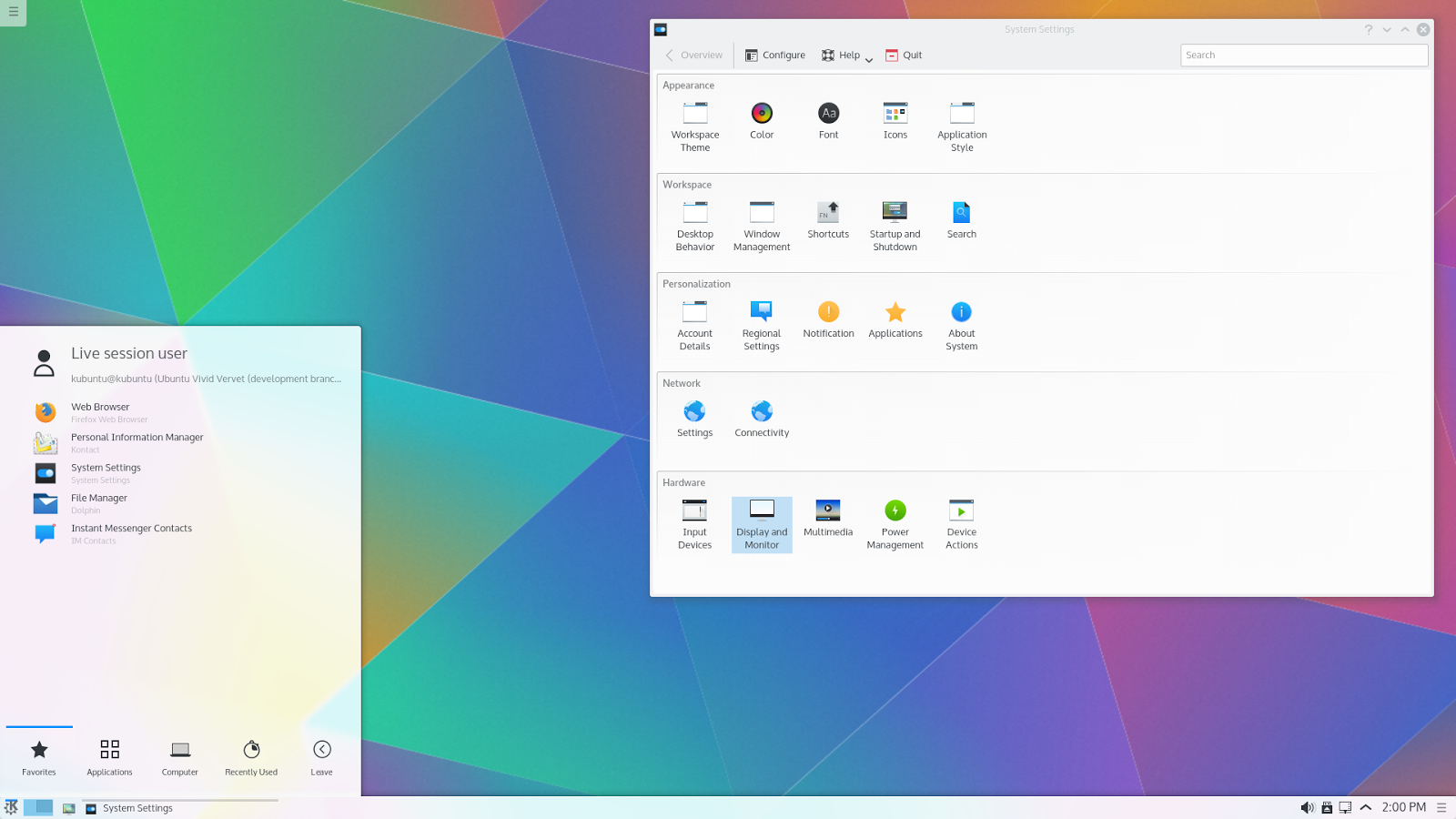 Since Kubuntu 15.04 provides a new login manager, called sddm, as usual only logins above a certain ID (1000) is permitted. There are scenarios when you want to login in a graphical environment using the root account. Although many complains it is not the right thing to do, the pc is yours, and you have the right to do what you want. Therefore here I show you haw to enable root login on Sddm. I assume you know what you're doing, I don't take any responsibility if after following this Howto you can't login anymore!
Since Kubuntu 15.04 provides a new login manager, called sddm, as usual only logins above a certain ID (1000) is permitted. There are scenarios when you want to login in a graphical environment using the root account. Although many complains it is not the right thing to do, the pc is yours, and you have the right to do what you want. Therefore here I show you haw to enable root login on Sddm. I assume you know what you're doing, I don't take any responsibility if after following this Howto you can't login anymore!



Inviato da: cassetta2
il 23/08/2019 alle 12:59